reconnait moi Les 10 meilleurs outils de contrôle à distance Windows pour 2023.
Bienvenue dans le monde Accès à distanceLà où la technologie moderne vous permet de communiquer etContrôlez les ordinateurs de n'importe où dans le monde! Notre capacité à accéder facilement et efficacement aux données, fichiers et programmes à distance est une réalisation révolutionnaire qui transforme notre façon de travailler et d'interagir à l'ère de la numérisation.
Que vous soyez un homme d'affaires qui a besoin de contrôler son équipement de bureau lors de ses déplacements, un étudiant à la recherche d'un moyen facile d'accéder aux fichiers scolaires, ou même simplement quelqu'un qui veut aider un ami à réparer sa machine, les outils de bureau à distance sont la clé. pour le faire.
Dans cet article, nous allons vous emmener dans une visite amusante pour explorer Les meilleurs outils de bureau à distance pour Windows, où vous découvrirez divers outils qui vous permettent d'accéder facilement et en douceur à d'autres ordinateurs. Nous passerons en revue les avantages de ces outils et comment les utiliser pour faire l'expérience de transcender les frontières du temps et de l'espace et profiter d'une productivité et d'une communication améliorées.
Préparez-vous à découvrir un nouveau monde de possibilités et embarquez avec nous dans ce voyage technologique passionnant dans le monde de l'accès à distance !
Liste des 10 meilleurs outils de bureau à distance pour Windows 11/10
L'accès au bureau à distance est vraiment un excellent moyen de rester connecté à vos fichiers informatiques. Actuellement, des applications de bureau à distance sont disponibles pour les appareils Android, qui permettent aux utilisateurs d'accéder à distance à l'ordinateur. Fondamentalement, avec l'accès au bureau à distance, vous pouvez accéder à distance aux fichiers stockés sur d'autres ordinateurs.
Il existe des centaines d'outils de bureau à distance disponibles pour votre ordinateur. Mais parmi tous ces outils, seuls quelques-uns se démarquent des autres. Donc, si vous recherchez également des outils de bureau à distance fiables pour Windows, vous lisez le bon article.
Dans cet article, nous allons vous en présenter quelques-uns Les meilleurs outils de bureau de contrôle à distance que vous pouvez utiliser aujourd'hui. Avec ces outils, vous pourrez accéder à d'autres ordinateurs à partir de votre ordinateur. Regardons Les meilleurs outils d'accès au bureau à distance.
1. TeamViewer
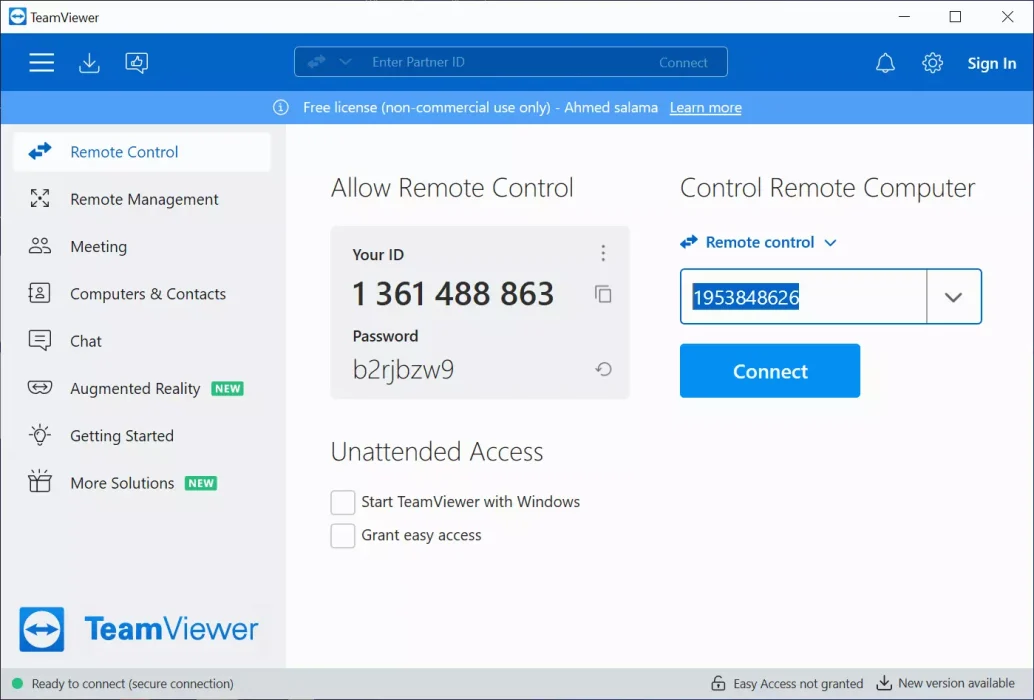
Préparer visionneuse d'équipe L'un des programmes les plus importants dans le monde de l'accès à distance. Cet outil est disponible pour presque toutes les plates-formes, y compris Mac OS, Linux, Android, Windows, etc. Grâce à cela, vous pouvez utiliser TeamViewer pour contrôler à distance vos appareils intelligents et vos ordinateurs.
Et non seulement cela, il prend également en charge le fonctionnement multiplateforme, ce qui signifie que vous pouvez contrôler votre Android depuis votre ordinateur, ou vice versa.
2. Connexion Bureau à distance Windows
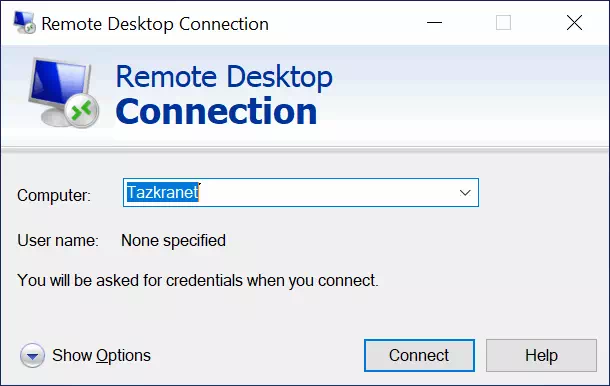
Le "Connexion Bureau à distancepour Windows est une excellente solution pour les utilisateurs de Windows. Ce n'est pas une application tierce mais plutôt pré-intégrée au système d'exploitation Windows.
à travers "Connexion Bureau à distance WindowsPour Windows, vous pouvez contrôler d'autres ordinateurs Windows à partir de votre PC.
3. UltraVNC
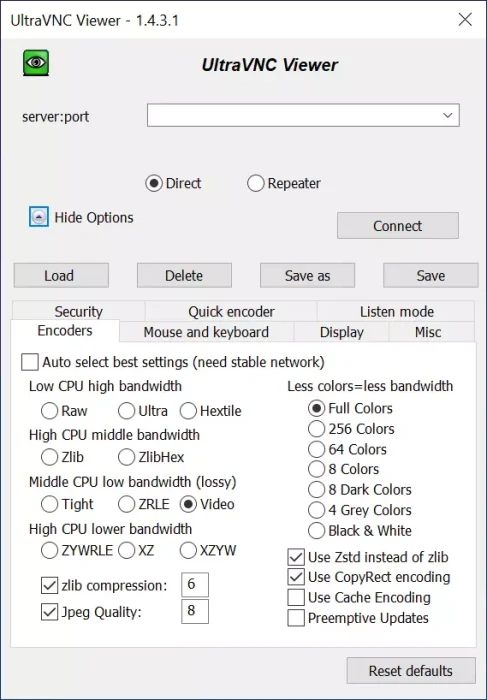
Si vous recherchez un outil de gestion d'appareils à distance gratuit avec de nombreuses fonctionnalités uniques, cela pourrait être la bonne solution pour vous UltraVNC C'est le choix parfait pour vous. UltraVNC est principalement utilisé pour le partage d'écran, et ce qui le rend génial, c'est qu'il peut connecter les utilisateurs à plusieurs moniteurs en même temps.
4. Splashtop
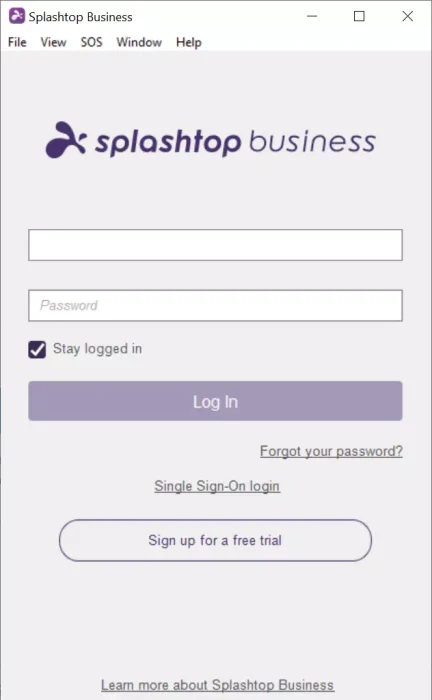
éclaboussure Il est principalement utilisé par les hommes d'affaires et à des fins officielles, et il est disponible sur presque toutes les plateformes, y compris Windows, Mac, Android, Linux, iOS et autres. L'outil est principalement utilisé à des fins de partage d'écran.
Disponible Splashtop En deux versions : la version gratuite et la version premium. La version gratuite est limitée à certaines fonctionnalités, tandis que la version premium permet d'accéder à toutes les fonctionnalités.
5. Zoho Assist
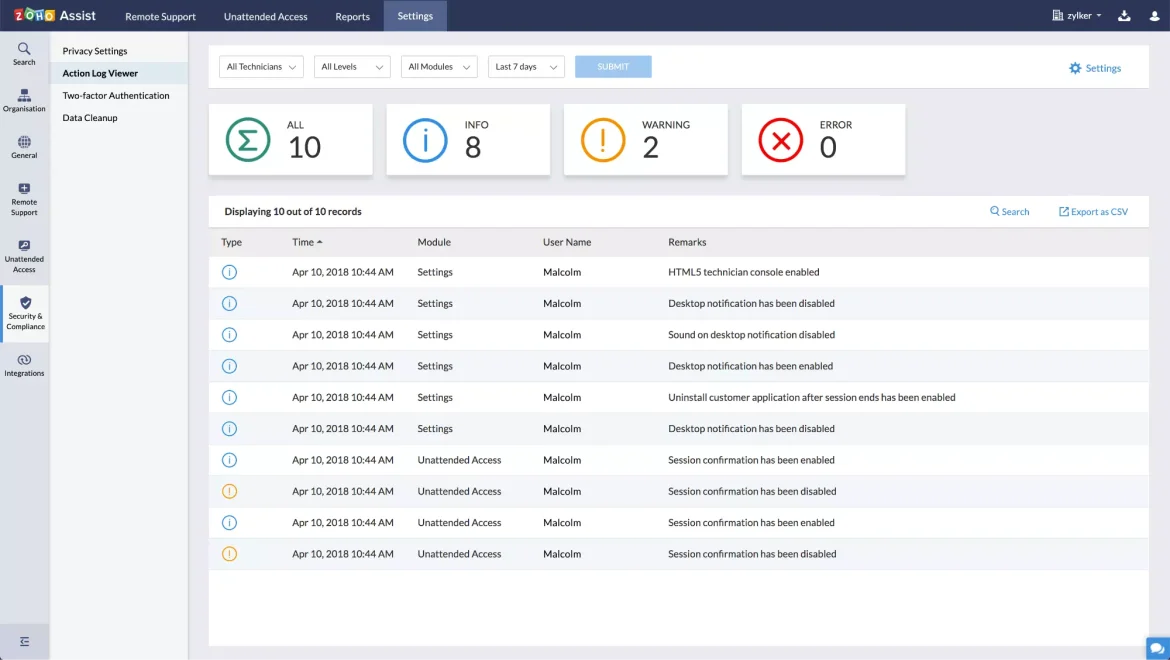
considéré comme Zoho Assist L'une des solutions les plus importantes pour les sessions d'assistance à distance sur le Web à la demande. Grâce à la technologie cloud utilisée dans ce logiciel, ni vous ni votre client n'avez besoin d'installer de logiciel pour démarrer une session d'assistance à distance. Démarrer une session d'assistance à distance est également facile.
L'hébergeur vous dirige vers un site Zoho Assist choisis une optionPartager mon écran"(Partager mon écran). Ensuite, le côté hôte pourra obtenir un identifiant et un mot de passe qu'il pourra fournir au client. Le client, à son tour, doit accéder à la même page Web et saisir l'ID et le mot de passe de l'hôte pour rejoindre la session à distance.
6. AnyDesk
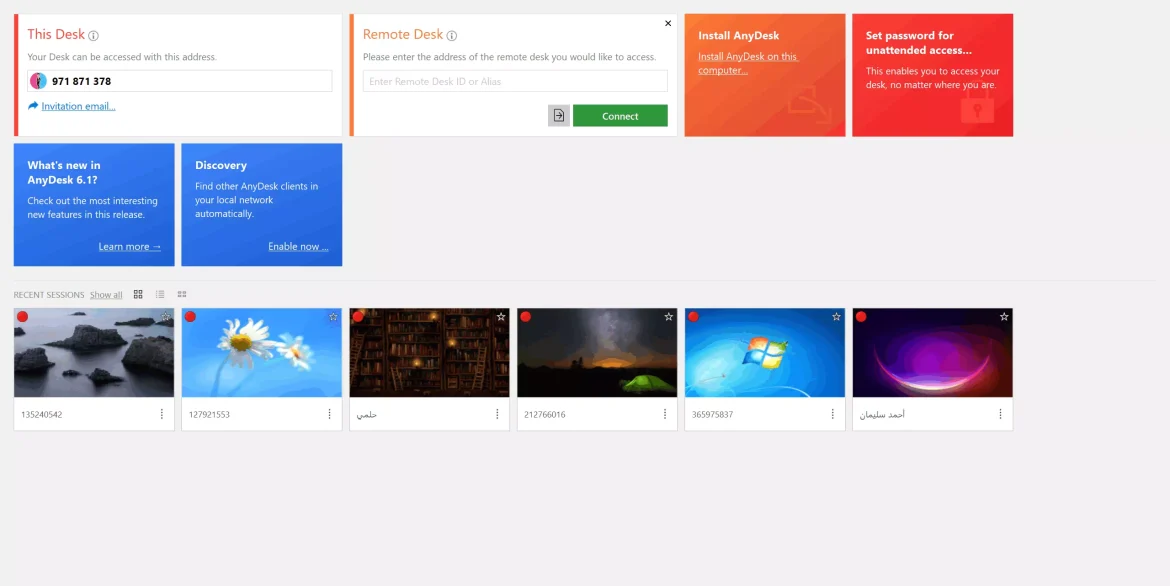
Peut-être que c'est AnyDesk C'est le meilleur outil d'accès au bureau à distance que vous pouvez utiliser aujourd'hui. Ce qui rend Eidsk spécial, c'est que l'outil est disponible pour presque toutes les principales plates-formes, y compris Windows, Mac, Linux, Android, iOS et FreeBSD.
Compte gratuit pour AnyDesk Limité à deux appareils en même temps. Cependant, le compte premium supprime toutes les restrictions et permet de profiter pleinement des fonctionnalités disponibles.
7. Utilitaires à distance
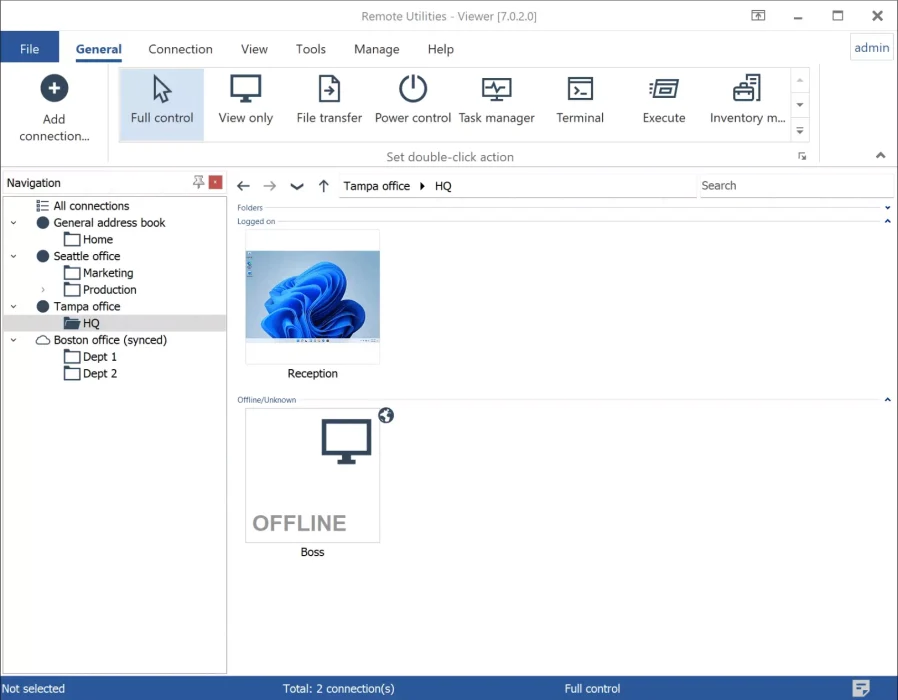
Préparer Utilitaires à distance C'est l'un des meilleurs outils de bureau à distance que tout le monde aime. Ce qui rend Remote Utilities spécial, c'est la disponibilité de nombreuses fonctionnalités uniques. Les utilisateurs doivent installer Hôte utilitaire distant sur leurs ordinateurs Windows.
Grâce à cela, d'autres appareils peuvent accéder à votre ordinateur à distance. Si vous souhaitez vous connecter à votre ordinateur client, vous devez disposer d'un ID (hôte(ordinateur client plus identifiant internet)ID Internet).
8. Service DW
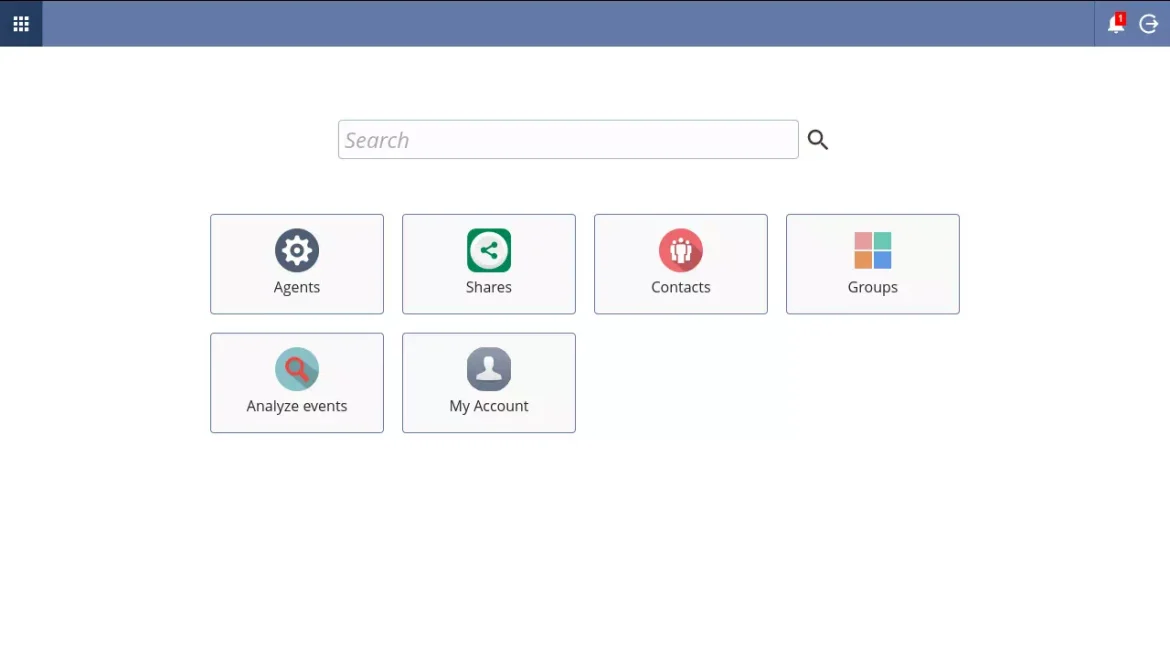
Si vous recherchez un outil gratuit et open source pour accéder à distance à votre ordinateur, vous devriez l'essayer Service DW. Ce qui rend DWService si génial, c'est qu'il permet d'accéder au client via une page Web.
Le côté hôte doit télécharger et installer un client Service DW sur son système. D'autre part, le côté client doit cliquer sur le lien et entrer le code et le mot de passe pour accéder à la fenêtre du programme DWAgent sur la machine hôte.
9. getscreen.me
Si vous êtes pressé et cherchez des moyens d'accéder à l'ordinateur de quelqu'un d'autre sans avoir à vous connecter ou à installer, alors... getscreen.me C'est peut-être le choix parfait pour vous. Combinaisons getscreen.me Séances individuelles, et cela ne prend qu'une minute pour commencer.
Vous permet getscreen.me Connectez-vous de n'importe où via des navigateurs Web. Bien qu'il soit basé sur un navigateur, il vous offre un ensemble complet de fonctionnalités d'accès à distance. Cependant, il est d'usage getscreen.me Gratuit jusqu'à XNUMX appareils seulement.
10. AeroAdmin
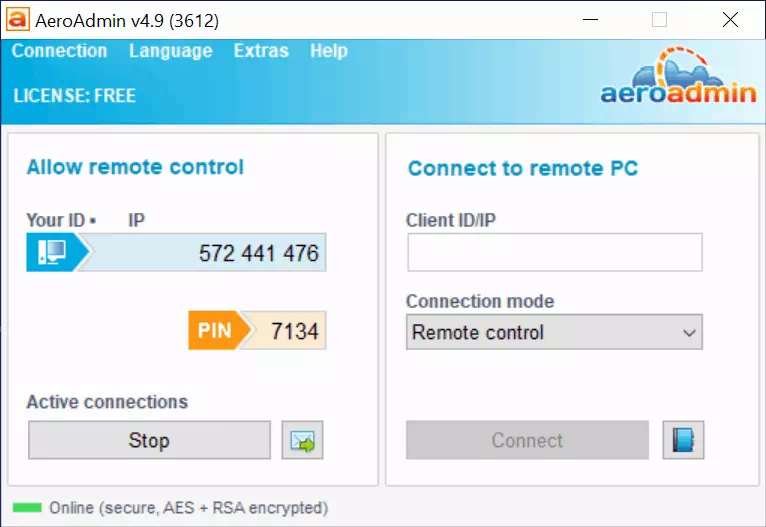
Préparer AeroAdmin L'un des meilleurs outils d'accès à distance gratuits disponibles pour les plates-formes PC. AeroAdmin et TeamViewer partagent de nombreuses similitudes. Tout comme TeamViewer, vous devez ouvrir le logiciel portable côté hôte et partager votre adresse IP avec le client.
L'ordinateur client doit exécuter un programme AéroAdmin téléphone portable et entrez l'ID ou l'adresse IP de l'ordinateur hôte. Par conséquent, la session de bureau à distance démarrera immédiatement.
Avec ce logiciel gratuit, vous pouvez facilement contrôler à distance un autre ordinateur depuis votre ordinateur. Si vous pensez que nous avons manqué une application importante dans la liste, veuillez mentionner le nom de l'application dans les commentaires.
CONCLUSION
Les meilleurs outils de bureau à distance pour Windows ont été passés en revue. Une variété d'outils gratuits et open source ont été introduits qui permettent aux utilisateurs d'accéder facilement et efficacement à d'autres ordinateurs à distance.
Disposer d'outils de bureau à distance fiables et puissants améliore considérablement la communication et la productivité, que ce soit à des fins professionnelles ou personnelles. Parmi ces outils, TeamViewer, UltraVNC, Zoho Assist, Anydesk, Getscreen.me, AeroAdmin, Remote Utilities et DWService pourraient être les plus populaires et les plus utilisés. Chacun de ces outils possède ses propres caractéristiques uniques qui permettent aux utilisateurs d'accéder facilement et efficacement à d'autres ordinateurs.
Avant de choisir un outil de bureau à distance, l'utilisateur doit tenir compte de ses propres besoins et des exigences spécifiques du travail qu'il effectue. Grâce à ces outils, les utilisateurs peuvent contrôler d'autres ordinateurs et partager des fichiers et des informations à distance, ce qui rend la collaboration et la communication plus faciles et plus efficaces.
Vous pouvez également être intéressé à en savoir plus sur :
- Top 10 des applications Android pour contrôler le PC
- Les 10 meilleures alternatives à TeamViewer pour Android
- Télécharger VNC Viewer pour PC (dernière version)
Nous espérons que cet article vous sera utile Les meilleures télécommandes pour Windows en 2023. Partagez votre opinion et votre expérience dans les commentaires. De plus, si l'article vous a aidé, assurez-vous de le partager avec vos amis.









